Windows11でファイルエクスプローラーを開く方法
知っておくべきこと
- タイプ WIN + E または、タスクバーからフォルダアイコンを選択します。
- または、[スタート]を右クリックして、 ファイルエクスプローラー.
- ファイルエクスプローラーは、Windowsエクスプローラーの単なる別の名前です。
この記事では、Windows 11でファイルエクスプローラーを開くためのさまざまな方法すべてに加えて、ファイルエクスプローラーとWindowsエクスプローラーの意味について説明します。
Windows11でファイルエクスプローラーを開く方法
ファイルエクスプローラーを起動する最速の方法は、キーボードだけを使用することです。 WIN + E. ただし、画面上のショートカットやその他のテクニックも同様に機能します。
タスクバーのショートカット
タスクバーから直接アクセスできるファイルエクスプローラーへの2つのショートカットがあります。
- フォルダアイコンを選択します。
- [スタート]ボタンを右クリックして、 ファイルエクスプローラー.

それを検索
もう1つの方法は、それを検索することです。これは、マウスを使用していない場合に便利です。 を押すだけです 勝つ キー、タイプ 冒険者、を押してから 入力.

コマンドライン
おそらくほとんどの人の最初の選択肢ではありませんが、Windows11でファイルエクスプローラーを開く別の方法は、 冒険者 指図。 コマンドプロンプト、タスクマネージャー、[ファイル名を指定して実行]ダイアログボックス、およびWindowsPowerShellで機能します。
おそらく、すでにコマンドラインツールを使用している場合、またはコマンドを使用することが唯一の方法であるという点までWindowsが機能していない場合にのみ、この方法を使用することになります。
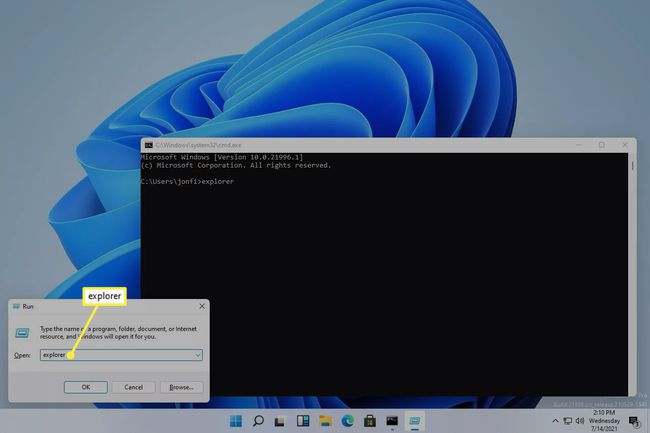
ファイルエクスプローラーがありませんか?
ファイルエクスプローラーは実際にはどこにも行けません。 せいぜい、ショートカットを介してすばやくアクセスできない場合がありますが、それでもコンピュータ上にあります。 ファイルエクスプローラーをダウンロードしたり、再インストールしたりする必要はありません。
代わりに、Windows 11のタスクバーにフォルダーアイコンがない場合は、簡単に元に戻すことができます。 一部のタスクバーアイテムとは異なり、設定内にその表示を制御するオプションはありません。 代わりに、上記で説明した他の方法のいずれかを使用してファイルエクスプローラーを開き、タスクバーに再度「固定」する必要があります。
たとえば、 WIN + E ファイルエクスプローラーを見つけるには、アイコンを右クリックして、 タスクバーに固定する.

スタートメニューのショートカットから開くことができるようにしたい場合は、それもできます。 デフォルトではありませんが、追加するのは本当に簡単です。
以下の手順を完了すると、このような小さなフォルダが[スタート]メニューの下部に表示されます。
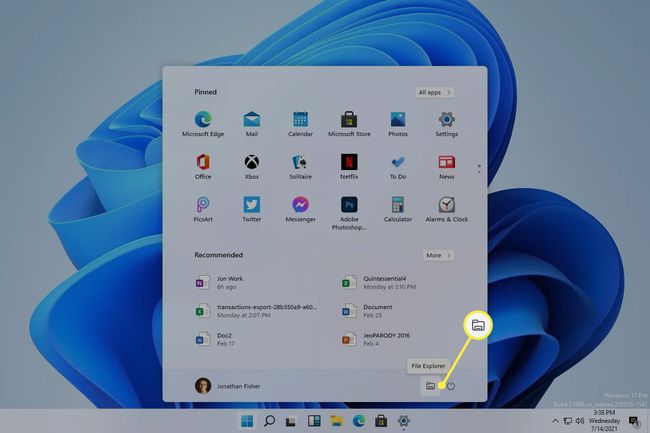
[スタート]ボタンを右クリックして[設定]を開き、 設定. NS WIN + I ショートカットも機能します。
案内する パーソナライズ > 始める > スタートに表示するフォルダを選択します.
-
横のボタンを選択します ファイルエクスプローラー それを有効にします。

Windowsエクスプローラーとファイルエクスプローラーの違い
視覚的な再設計に加えて、Windowsエクスプローラーとファイルエクスプローラーは同じツールを参照します。 Windows 8では名前が変更されたため、そのバージョン以降、ファイルマネージャーはファイルエクスプローラーと呼ばれます。 ただし、上記のテクニックのほとんどは、同じ機能を提供するため、Windowsエクスプローラーも開きます。
一貫性を保ちたい場合、Windowsエクスプローラーは技術的に古いバージョンのWindowsを参照します。 ただし、ファイルエクスプローラーまたはWindowsエクスプローラーを制御するプロセスを参照する必要があるのはそのコマンド(冒険者)、これは古いWindowsバージョンでも同じです。
よくある質問
-
Windows 11ファイルエクスプローラーがクラッシュし続けるのはなぜですか?
Windowsファイルシステムのデータまたはファイルが破損している可能性があります。 システムキャッシュをクリアし、 SFC / Scannowを実行して、破損したWindowsファイルを修復します.
-
Windows 11ファイルエクスプローラーにはタブがありますか?
いいえ。以前のバージョンのタブ付きインターフェイスを使用する場合は、Windows11用のカスタムサードパーティファイルエクスプローラーをインストールしてください。
-
Windows 11でファイルをダウンロードする場所を変更するにはどうすればよいですか?
ファイルエクスプローラーで、右クリックします。 ダウンロード フォルダを選択して選択します プロパティ. [プロパティ]メニューで、[ 位置 タブをクリックして選択します 動く ダウンロードしたファイルを保存する場所を選択します。
